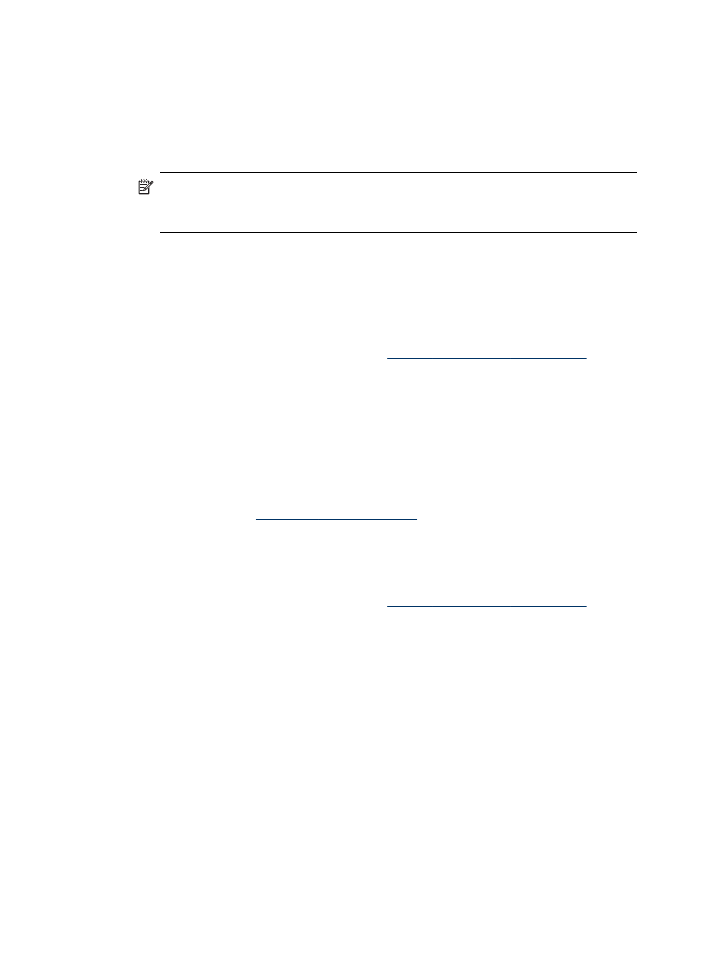
Čištění inkoustových kazet
Tuto funkci použijte, pokud se v některém ze sloupců znázorňujících tiskové kazety
vyskytnou bílé čáry nebo pokud budou barvy rozmazané. Inkoustové kazety nečistěte
bezdůvodně. Při bezdůvodném čištění se zbytečně spotřebovává inkoust a zkracuje
se životnost inkoustových trysek.
Kapitola 8
112
Údržba a odstraňování problémů
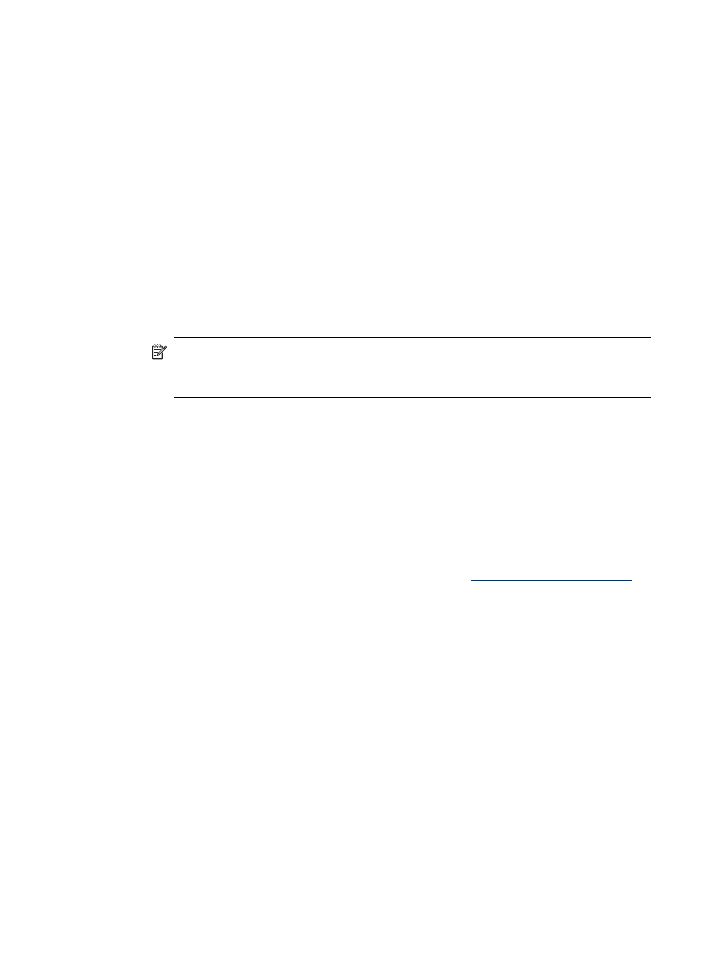
Čištění inkoustových kazet z ovládacího panelu zařízení
1. Vložte do vstupního zásobníku nepoužitý obyčejný bílý papír formátu A4, Letter
nebo Legal.
2. Stiskněte tlačítko Nastavení.
3. Zvolte možnost Nástroje a poté vyberte možnost Vyčistit kazetu.
Zařízení vytiskne stránku, kterou můžete znovu použít nebo vyhodit.
Je-li i po vyčištění inkoustových kazet kvalita kopií nebo tisku nedostatečná, zkuste
nejprve vyčistit kontakty nevyhovující inkoustové kazety, než ji vyměníte.
Postup pro čištění inkoustových kazet pomocí softwaru Software HP Photosmart
1. Vložte do vstupního zásobníku nepoužitý obyčejný bílý papír formátu A4, Letter
nebo Legal.
2. V programu HP Solution Center klepněte na položku Nastavení, přejděte na
možnost Nastavení tisku a potom klepněte na položku Souprava nástrojů
tiskárny.
Poznámka Nástroje tiskárny lze také otevřít z dialogového okna Vlastnosti
tisku. V dialogovém okně Vlastnosti tisku klepněte na kartu Služby a potom
klepněte na možnost Služby pro toto zařízení.
Zobrazí se okno Nástroje tiskárny.
3. Klepněte na kartu Nastavení zařízení.
4. Klepněte na položku Vyčistit inkoustové kazety.
5. Postupujte podle zobrazených pokynů, dokud nebudete s výsledkem spokojeni.
Potom klepněte na tlačítko Dokončeno.
Je-li i po vyčištění inkoustových kazet kvalita kopií nebo tisku nedostatečná, zkuste
nejprve vyčistit kontakty nevyhovující inkoustové kazety, než ji vyměníte.
HP Printer Utility (operační systém Mac)
1. Spusťte nástroj HP Printer Utility. Další informace viz
HP Printer Utility (Mac OS)
.
2. Klepněte na tlačítko Vyčistit a postupujte podle zobrazovaných pokynů.